
Cette option vous permet d'interdire l'accès Internet à des clients spécifiques, à certains jours et certaines heures de la semaine. Cela peut s'avérer utile si vous avez des enfants à la maison et que vous souhaitez limiter leur accès à Internet. De même, si plusieurs personnes de votre entreprise utilisent le même ordinateur mais à des horaires de travail différents, vous pouvez interdire l'accès à Internet à certains employés.

Remarque : pour utiliser cette fonction, vous devez configurer la passerelle de manière à synchroniser son horloge avec au moins un serveur horaire en ligne. Consultez la section Synchronisation de l'heure pour en savoir plus.
Pour obtenir des instructions détaillées sur la configuration de vos propres règles de contrôle d'accès à Internet, reportez-vous à la section Contrôle parental de la page Didacticiels.
Cliquez sur Add (Ajouter).

Sélectionnez l'option This client device (Ce périphérique client) pour créer une règle pour le client connecté à la passerelle, ou sélectionnez Other network device (Autre périphérique réseau) et saisissez manuellement l'adresse MAC du périphérique.

Indiquez les valeurs pour la plage horaire quotidienne dans la section Daily Time Range.
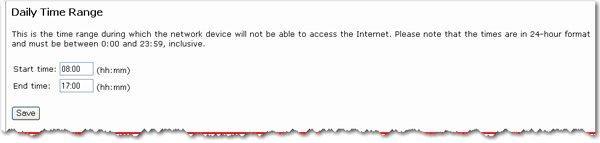
Cochez les cases des jours de la semaine souhaités dans la section Weekday .
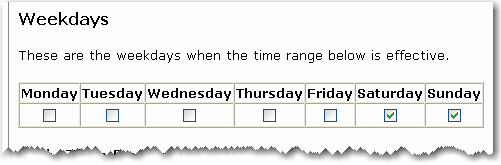
Une fois ces paramètres spécifiés, cliquez sur Add (Ajouter).
Pour chaque nouvelle entrée, effectuez à nouveau les étapes 1 à 4.
Lorsque vous avez terminé, cliquez sur Apply (Appliquer) en bas de la page.
Pour supprimer une règle de contrôle d'accès du tableau des filtres, cochez la case Remove (Supprimer) correspondant au filtre et cliquez sur le bouton Remove (Supprimer).